Yazar:
Sara Rhodes
Yaratılış Tarihi:
11 Şubat 2021
Güncelleme Tarihi:
1 Temmuz 2024

İçerik
Bu makale, iPhone veya iPad'inizde Çizgi Puanlarını (eski adıyla Coins) ücretsiz olarak nasıl alacağınızı gösterecektir. Sadece bir Hat Puanı hesabı eklediğinizde 20 puan ve Tapjoy'daki görevleri tamamladığınızda başka birçok puan alacaksınız.
adımlar
Yöntem 1/2: Bir Çizgi Puan Hesabı Ekleme
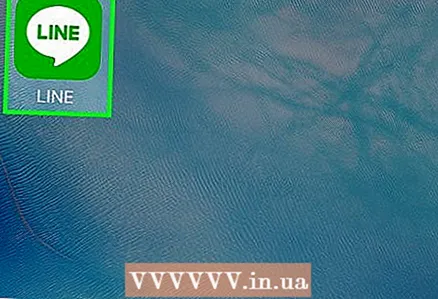 1 iPhone veya iPad'inizde "LINE" uygulamasını başlatın. Uygulama simgesi, yeşil bir arka plan üzerinde "LINE" yazısı bulunan bir iletişim bulutu gibi görünür. Genellikle masaüstünüzde bulabilirsiniz.
1 iPhone veya iPad'inizde "LINE" uygulamasını başlatın. Uygulama simgesi, yeşil bir arka plan üzerinde "LINE" yazısı bulunan bir iletişim bulutu gibi görünür. Genellikle masaüstünüzde bulabilirsiniz. 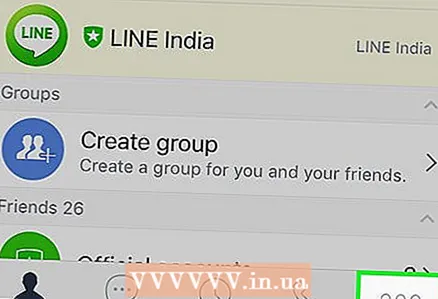 2 Dokunmak … uygulamanın sağ alt köşesinde.
2 Dokunmak … uygulamanın sağ alt köşesinde.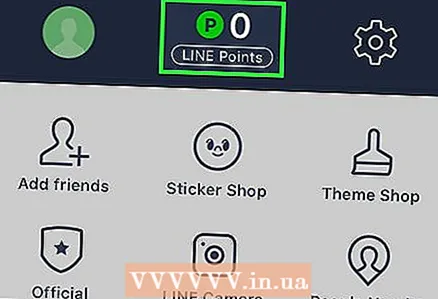 3 Dokunmak Çizgi Noktaları (Çizgi noktaları) ekranın üst kısmında.
3 Dokunmak Çizgi Noktaları (Çizgi noktaları) ekranın üst kısmında.- Zaten belirli sayıda puanınız varsa, sayıları bu seçeneğin üzerinde görüntülenecektir.
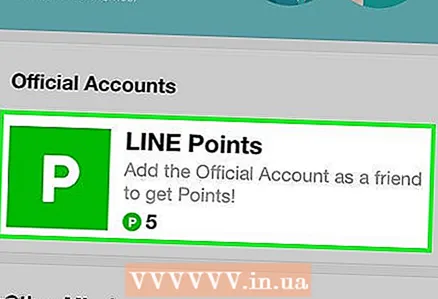 4 Dokunmak HAT Puanları. "Resmi Hesaplar" başlığı altında beyaz bir "P" ile yeşil bir simgedir. Bundan sonra, gözlüklerin bir açıklaması görünecektir.
4 Dokunmak HAT Puanları. "Resmi Hesaplar" başlığı altında beyaz bir "P" ile yeşil bir simgedir. Bundan sonra, gözlüklerin bir açıklaması görünecektir.  5 Seçeneğe dokunun Arkadaş olarak ekle (Arkadaş ekle) açıklamasının altında.
5 Seçeneğe dokunun Arkadaş olarak ekle (Arkadaş ekle) açıklamasının altında.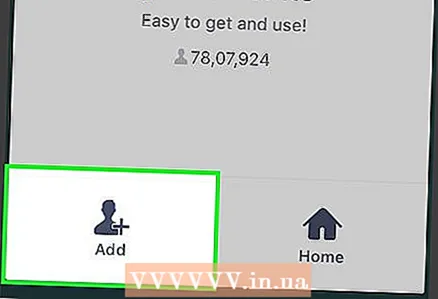 6 düğmesine dokunun Ekle (Ekle) ekranın sol alt köşesinde. Hizmet şartları ekranda görünecektir. Devam etmeden önce bunları okuduğunuzdan emin olun.
6 düğmesine dokunun Ekle (Ekle) ekranın sol alt köşesinde. Hizmet şartları ekranda görünecektir. Devam etmeden önce bunları okuduğunuzdan emin olun. 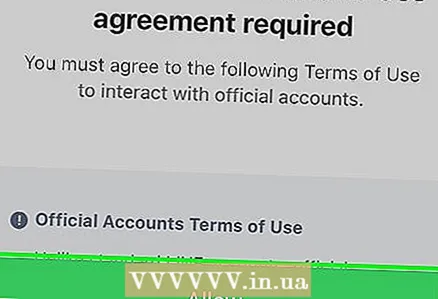 7 Dokunmak İzin vermek (İzin vermek). Resmi Line Points hesabı arkadaş listenizde görünecektir.
7 Dokunmak İzin vermek (İzin vermek). Resmi Line Points hesabı arkadaş listenizde görünecektir. 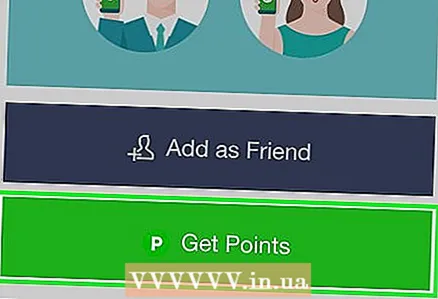 8 Yeşil düğmeye dokunun Puan kazanmak, toplamak (Puan alın) ekranın alt kısmında. Bir onay mesajı görüntülenecek ve ekranın üst kısmında 20 nokta belirecektir.
8 Yeşil düğmeye dokunun Puan kazanmak, toplamak (Puan alın) ekranın alt kısmında. Bir onay mesajı görüntülenecek ve ekranın üst kısmında 20 nokta belirecektir.
Yöntem 2/2: Tapjoy'u Kullanma
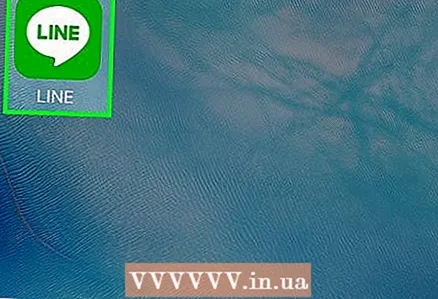 1 iPhone veya iPad'inizde "LINE" uygulamasını başlatın. Uygulama simgesi, yeşil bir arka plan üzerinde "LINE" yazısı bulunan bir iletişim bulutu gibi görünür. Kural olarak, masaüstünde bulunur.
1 iPhone veya iPad'inizde "LINE" uygulamasını başlatın. Uygulama simgesi, yeşil bir arka plan üzerinde "LINE" yazısı bulunan bir iletişim bulutu gibi görünür. Kural olarak, masaüstünde bulunur. 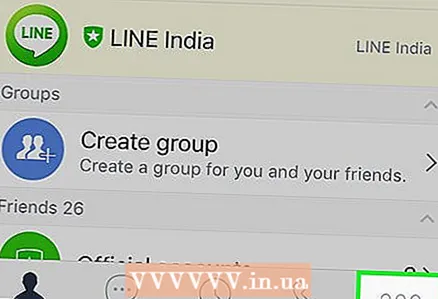 2 Dokunmak … uygulamanın sağ alt köşesinde.
2 Dokunmak … uygulamanın sağ alt köşesinde.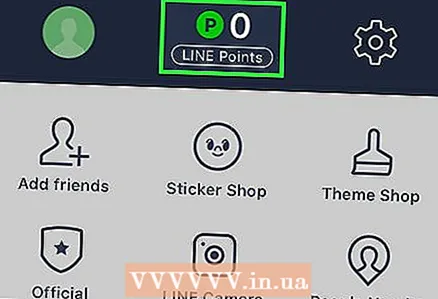 3 Seçeneğe dokunun Çizgi Noktaları (Çizgi noktaları) ekranın üst kısmında.
3 Seçeneğe dokunun Çizgi Noktaları (Çizgi noktaları) ekranın üst kısmında.- Zaten belirli sayıda puanınız varsa, sayıları bu seçeneğin üzerinde görüntülenecektir.
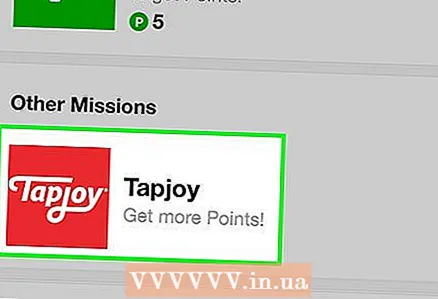 4 kırmızı simgeye dokunun tapjoy "Diğer Görevler" başlığı altında. Ekranda IP adresinizin ve reklamveren bilgilerinizin üçüncü bir tarafa gönderileceğini bildiren bir bildirim görünecektir.
4 kırmızı simgeye dokunun tapjoy "Diğer Görevler" başlığı altında. Ekranda IP adresinizin ve reklamveren bilgilerinizin üçüncü bir tarafa gönderileceğini bildiren bir bildirim görünecektir. 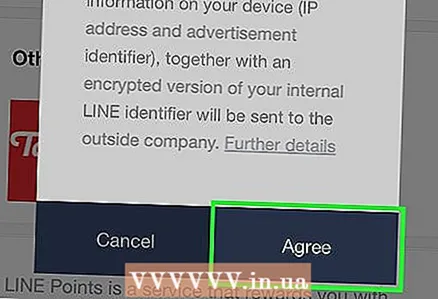 5 Dokunmak Katılıyorum (Kabul ediyorum). Tamamlandığında puan alacağınız mevcut görevlerin bir listesi ekranda görünecektir.
5 Dokunmak Katılıyorum (Kabul ediyorum). Tamamlandığında puan alacağınız mevcut görevlerin bir listesi ekranda görünecektir. 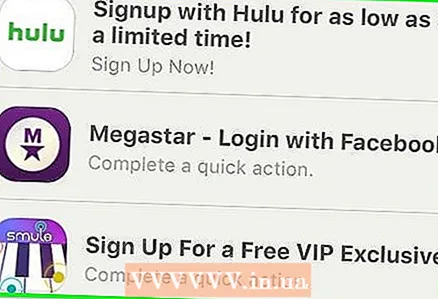 6 Bir görev seçin. Görevler bulunduğunuz yere bağlı olacaktır, ancak ücretsiz puan almak için bazı kısa görevleri tamamlamanız gerekir. Büyük olasılıkla video izlemeniz, anket doldurmanız veya uygulamaları indirmeniz gerekecek.
6 Bir görev seçin. Görevler bulunduğunuz yere bağlı olacaktır, ancak ücretsiz puan almak için bazı kısa görevleri tamamlamanız gerekir. Büyük olasılıkla video izlemeniz, anket doldurmanız veya uygulamaları indirmeniz gerekecek. 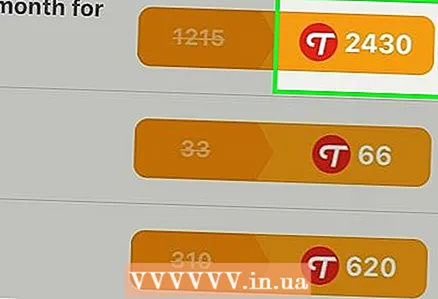 7 Görevi tamamla. Gerekli görevi tamamlamak ve ücretsiz puan kazanmak için ekrandaki talimatları izleyin. Görev tamamlandığında, ekranın üst kısmındaki Çizgi noktalarının sayısı değişecektir.
7 Görevi tamamla. Gerekli görevi tamamlamak ve ücretsiz puan kazanmak için ekrandaki talimatları izleyin. Görev tamamlandığında, ekranın üst kısmındaki Çizgi noktalarının sayısı değişecektir.



